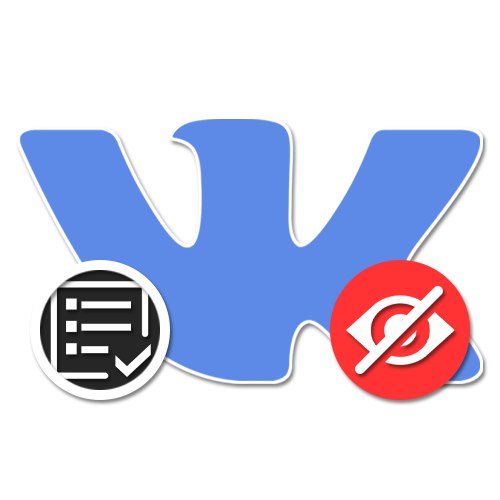
Zid na društvenoj mreži VKontakte često se koristi kao mjesto za pohranu važnih i jednostavno zanimljivih informacija. U tom se slučaju ponekad mogu pojaviti situacije koje zahtijevaju skrivanje zapisa s vrpce bez brisanja ili zatvaranja računa. Kao dio današnjeg članka, govorit ćemo o tome kako izvršiti sličan zadatak u različitim inačicama web mjesta.
Opisani postupak trenutno je dostupan u svim postojećim verzijama web mjesta, kako na telefonu, tako i na računalu. Odmah imajte na umu da je nemoguće sakriti post na zidu u zajednici, a da ga ne izbrišete, pa ćemo stoga uzeti u obzir samo osobnu stranicu. Ako ste zadovoljni ovom metodom, svakako pročitajte ostale upute.
Pročitajte također: Kako izbrisati unos na zidu VK
1. opcija: Arhiviranje zapisa
Uz skrivanje pomoću postavki privatnosti na web mjestu, o čemu ćemo raspravljati u nastavku, svaki se post može arhivirati, premještajući ga u poseban privatni odjeljak. Dostupan je samo vlasniku stranice, što vam omogućuje da lako izolirate bilo koji post, čak i od prijatelja, bez obzira na sadržaj.
Metoda 1: Premjestite jedan unos
Kad se unos koji je privremeno postao nevažan nalazi na istaknutom mjestu, može se u dva klika premjestiti u arhivu.
- Pomoću glavnog izbornika web mjesta idite na karticu "Moja stranica" i pronađite željenu publikaciju u feedu. Datum izrade, sadržaj i ostali parametri nisu bitni.
- Zadržite pokazivač miša iznad strelice u gornjem desnom kutu u bloku s postom i na padajućem popisu odaberite "Arhiva"... Nakon toga, snimka bi trebala nestati s glavne vrpce.
- Nakon toga možete izvršiti oporavak pomoću odgovarajuće veze.
- Pri prelasku na dodatnu karticu "Arhiva" kroz izbornik svake publikacije, restauracija je također dopuštena na isti način.
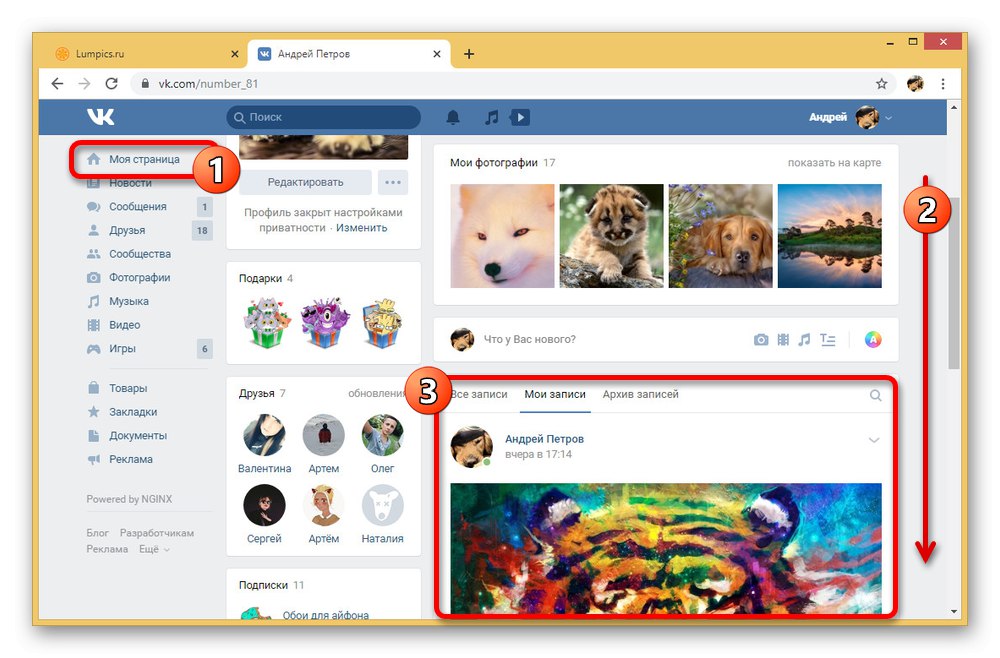

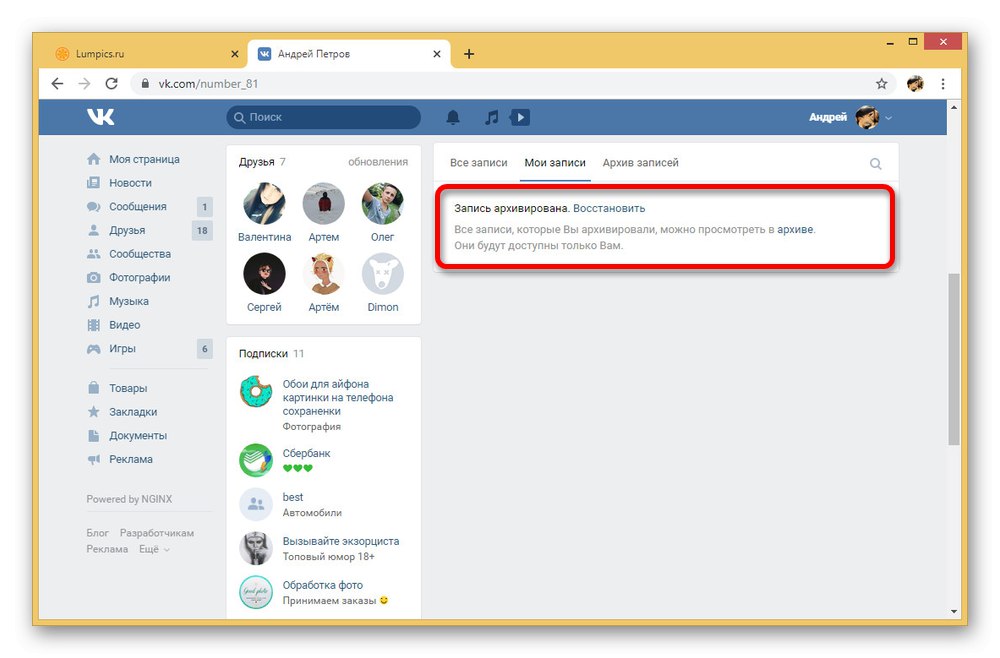
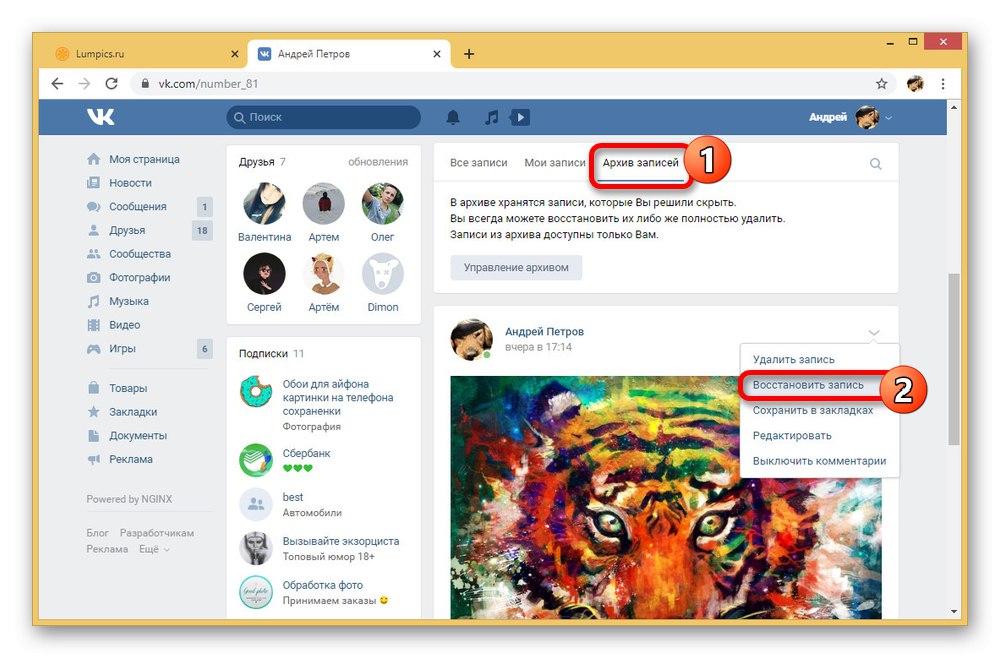
2. metoda: skupno kretanje
Da biste očistili zid od nekoliko zapisa, skrivajući ih od svih, morat ćete otići do odjeljka za upravljanje arhivom.
- Ako vam nije ugodno stalno dodavati postove u arhivu putem padajućeg popisa, možete koristiti opciju "Kontrolirati" u kartici "Arhiva"... Prema zadanim postavkama, traženi potpis predstavlja veza, ali ako odjeljak već sadrži unose, pojavit će se dodatni blok.
- Kao i kod izbornika vrpce, ovdje se može izvršiti arhiviranje, ali za to nije potreban izbornik. Bit će dovoljno samo kliknuti na poveznicu "Arhiva"za pomicanje posta.
- Glavna značajka ovog pristupa je prisutnost predmeta "Akcije" na gornjoj ploči. Pređite mišem i odaberite "Arhiva"da odjednom sakrije sve stupove sa zida.
- Slično tome, možete premještati postove za zasebnu godinu ako odaberete jednu od kartica i kroz izbornik "Akcije" u gornjem desnom kutu odaberite "Arhiva"... Istodobno je ovdje dostupna i restauracija, ako je potrebno.
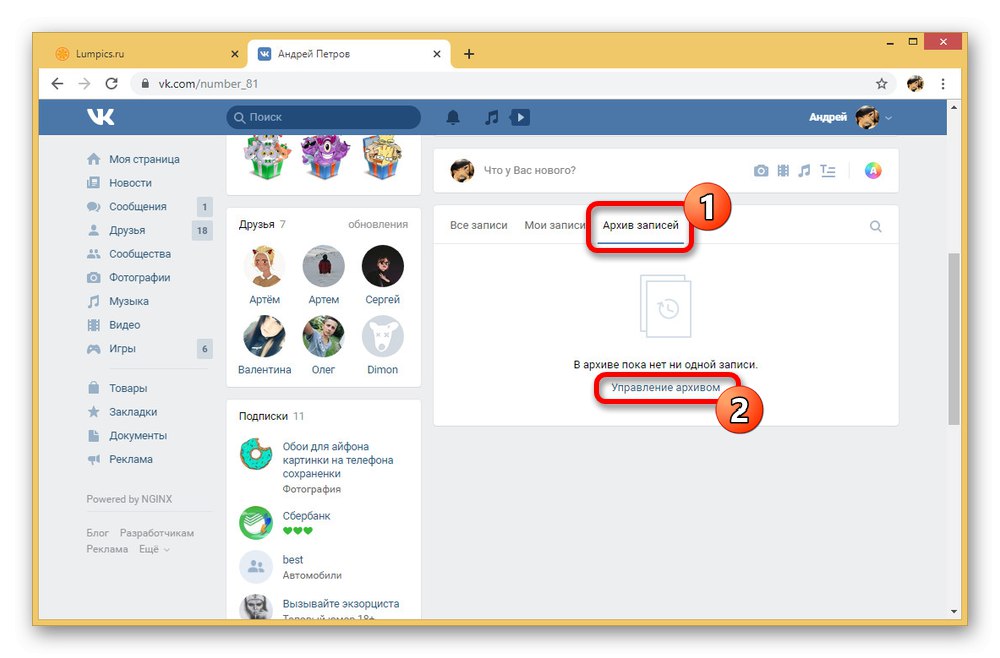
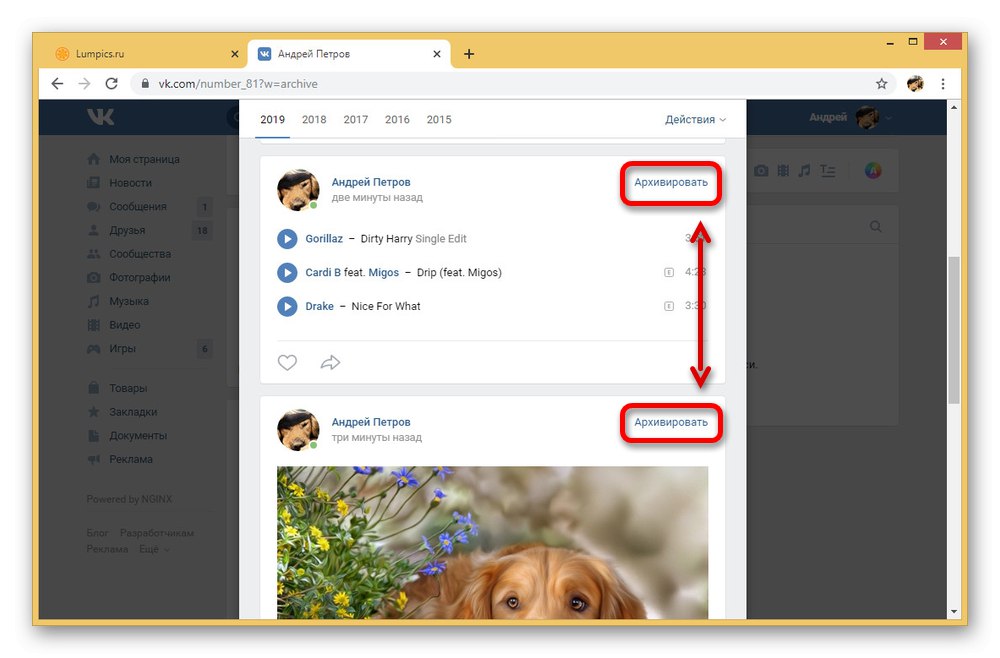
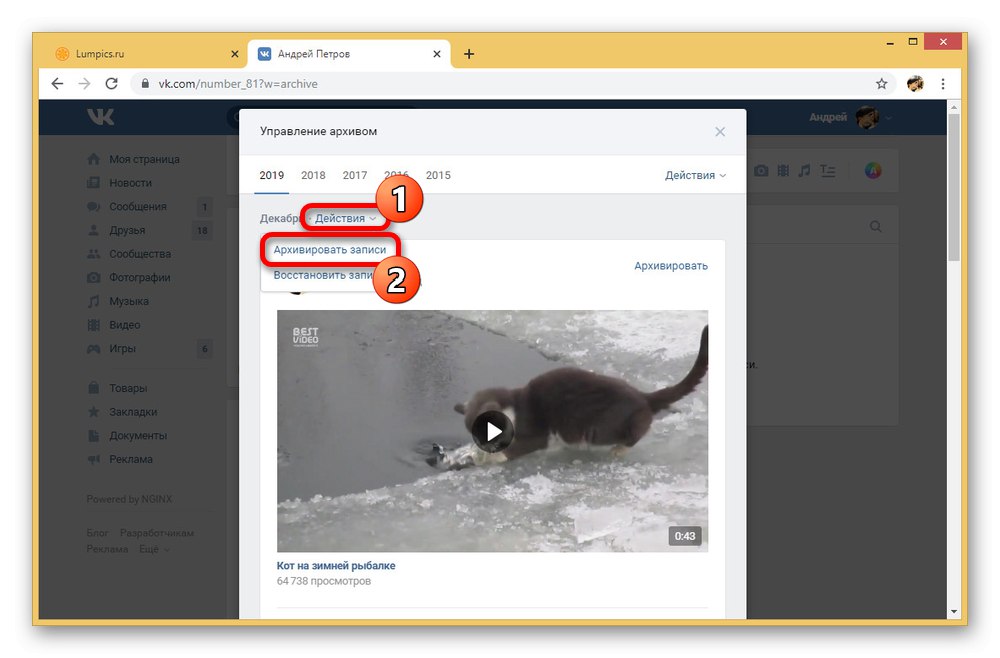
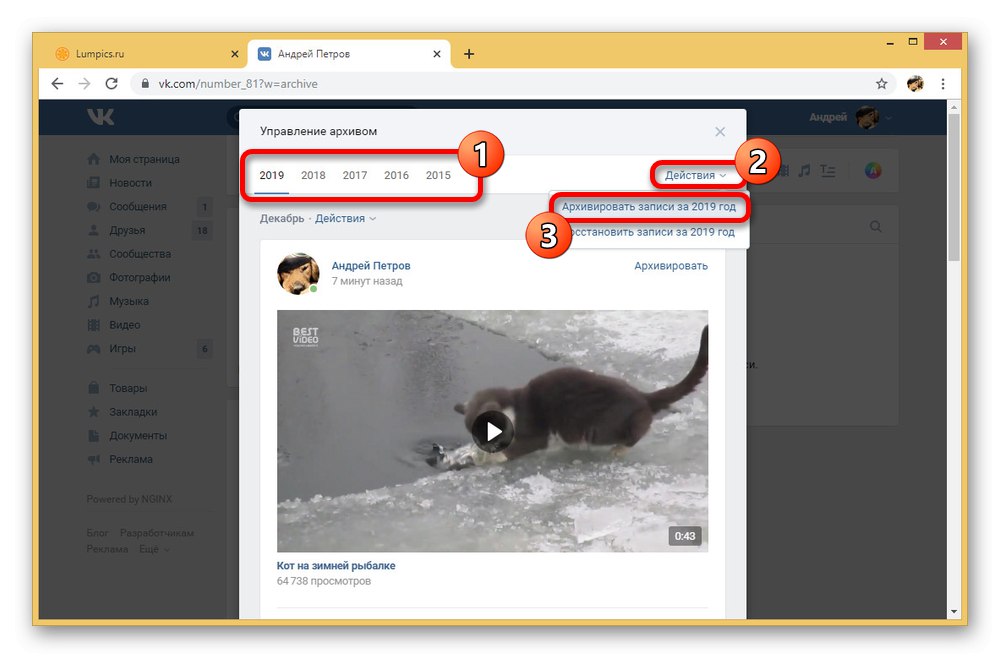
Ova je funkcija dostupna ne samo u punoj, već i u mobilnoj verziji web stranice, zahtijevajući potpuno slične radnje i pružajući pristup kartici "Arhiva"... Istodobno, u službenom klijentu za telefon to nećete moći koristiti, kao ni vidjeti uvijek arhivirane zapise iz drugih verzija društvene mreže.
2. opcija: postavljanje privatnosti vaših postova
Korisnici često svoje zapise žele sakriti ne u potpunosti, već ograničavanjem kruga osoba koje ih mogu pregledati. VK vam omogućuje stvaranje i stvaranje nekih postova vidljivim samo prijateljima ili vlasniku računa, dok će slučajni posjetitelji stranice vidjeti samo stvari koje nemaju posebne postavke privatnosti.
Metoda 1: Web stranica
To je web verzija službenog web mjesta VKontakte koja pruža najveći broj funkcija, uključujući one povezane s postavkama privatnosti. U tom slučaju, unose na zidu profila možete sakriti na dva načina odjednom, ovisno o zahtjevima za rezultatom.
Postavke privatnosti
- Na gornjoj ploči web mjesta u desnom kutu kliknite lijevu tipku miša na avatar i odaberite "Postavke".
- Jednom na kartici "Su česti", pronađite i potvrdite okvir pored "Prikaži moje postove prilikom otvaranja profila"... Ovo će prikazati samo vaše postove na zidu.
- Kroz pomoćni izbornik s desne strane prozora idite na stranicu "Privatnost" i pronađi blok "Objave na zidu"... Ovdje morate promijeniti vrijednost opcije "Tko vidi tuđe postove na mojoj stranici".
- Odaberite kako biste sakrili tuđe postove od očiju svih korisnika "Samo ja"... Ako želite, pridružene parametre možete promijeniti kako biste ne samo sakrili tuđe publikacije, već i spriječili stvaranje novih.
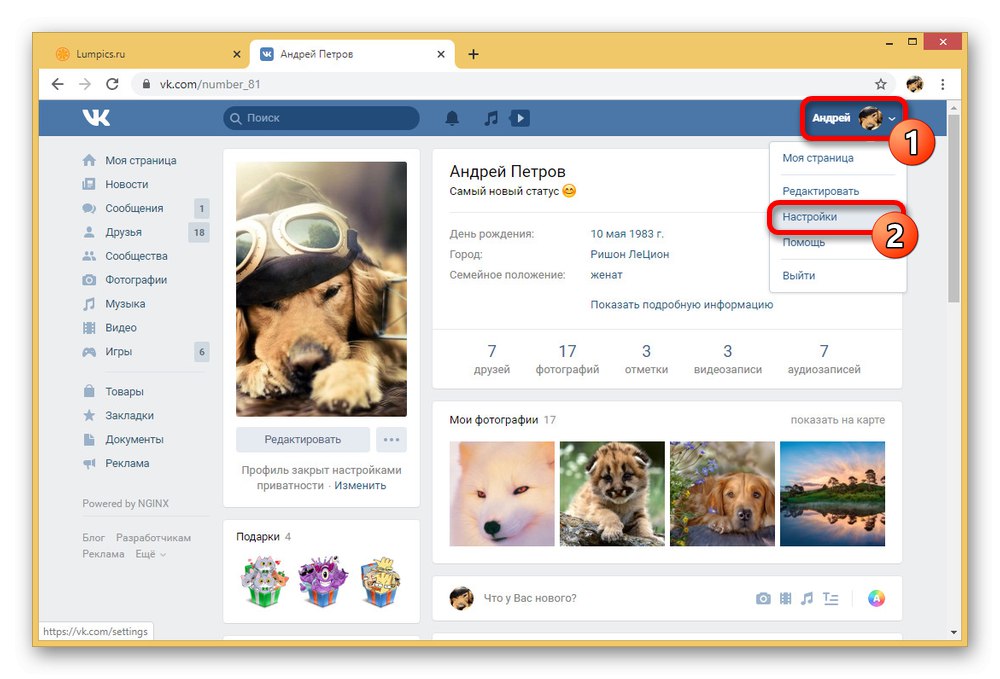
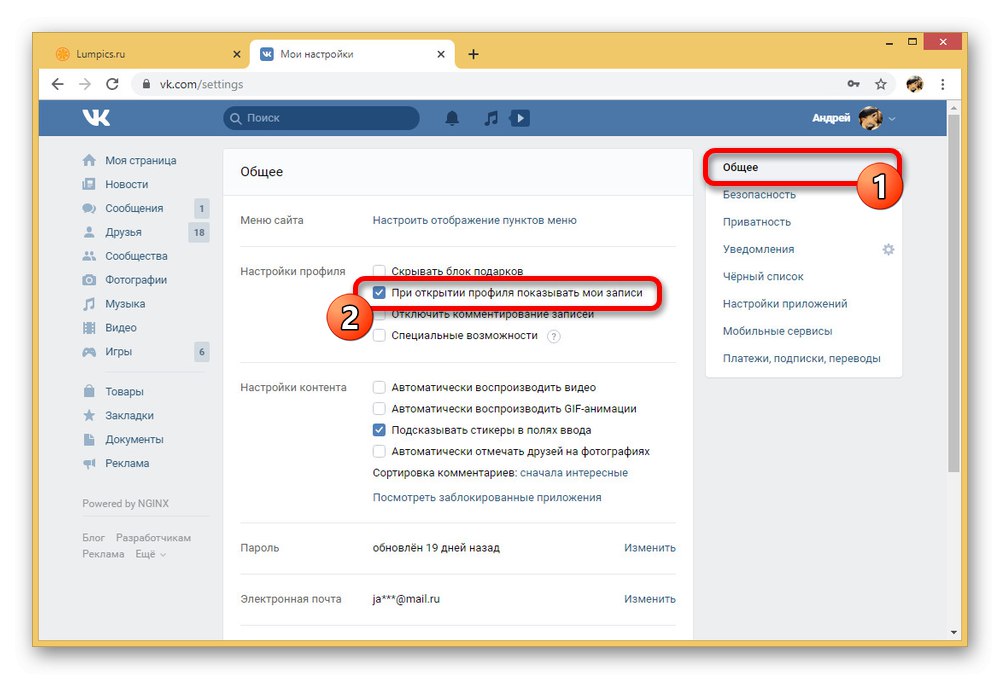
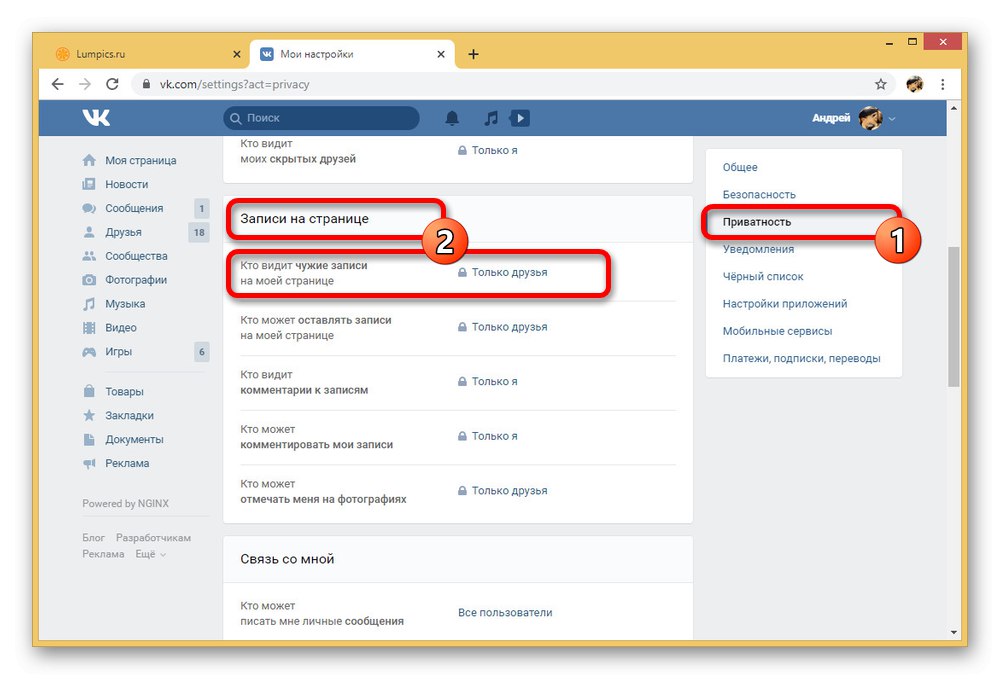
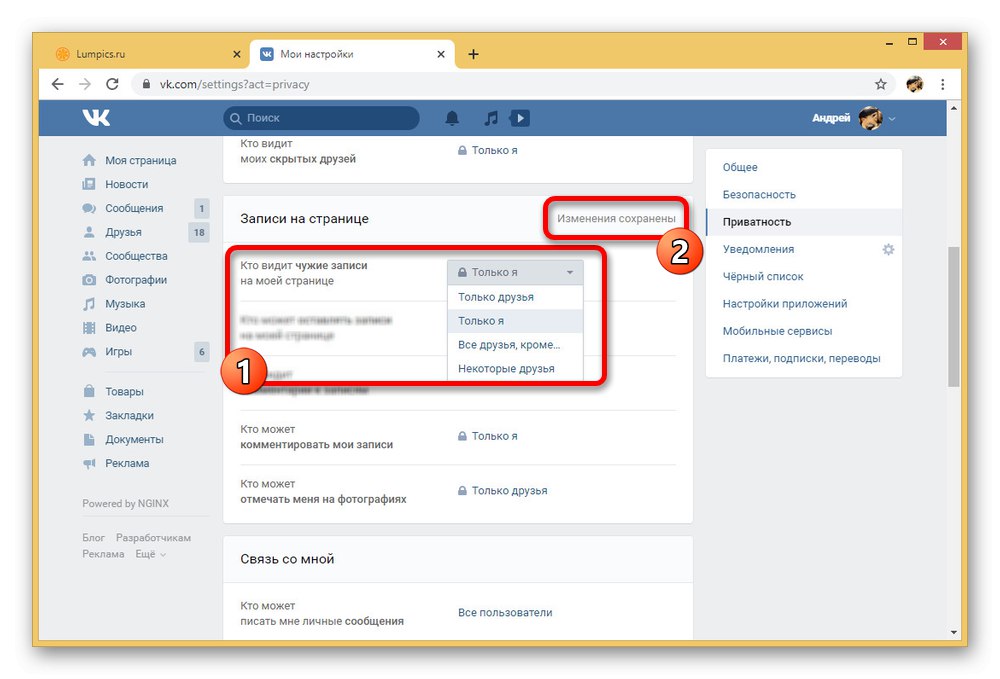
Opcije snimanja
- Ako želite ograničiti pristup pojedinačnom postu, a pritom zadržati netaknute postavke privatnosti, možete koristiti opcije za pojedinačne postove, ali samo prilikom stvaranja novog posta. Da biste to učinili, idite kroz glavni izbornik do "Moja stranica" i kliknite na blok "Bilo što novo".
- Da biste unaprijed ograničili pristup budućoj publikaciji, kliknite "Vidljivo svima" i kroz predstavljeni popis odabrati "Vidljivo prijateljima"... Kao rezultat toga, nakon što ga dodate na zid, ovaj će post biti dostupan samo vašim prijateljima.
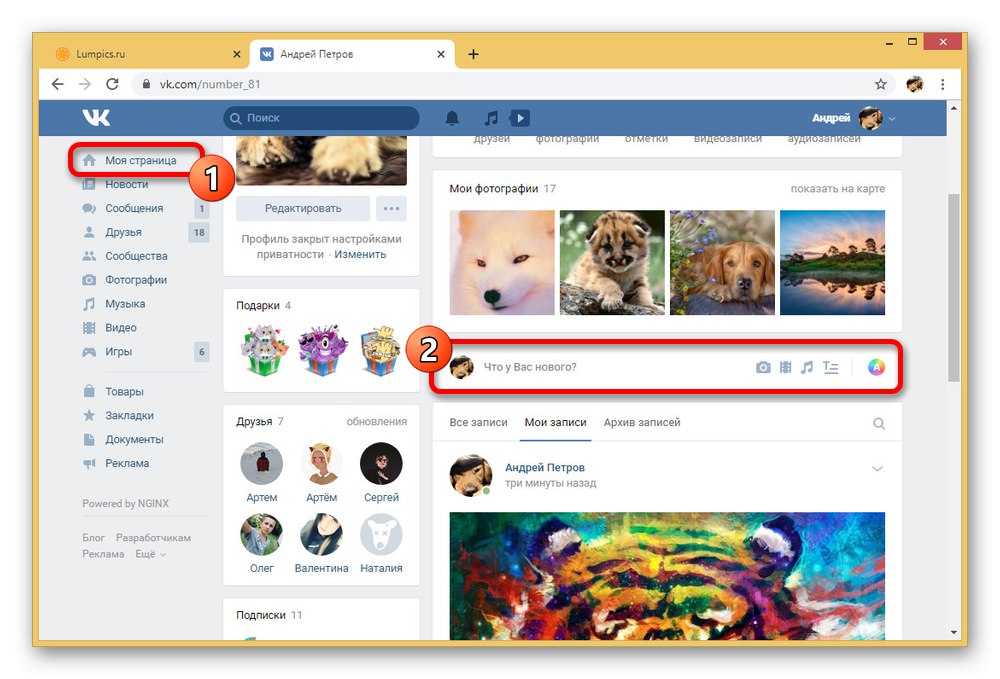
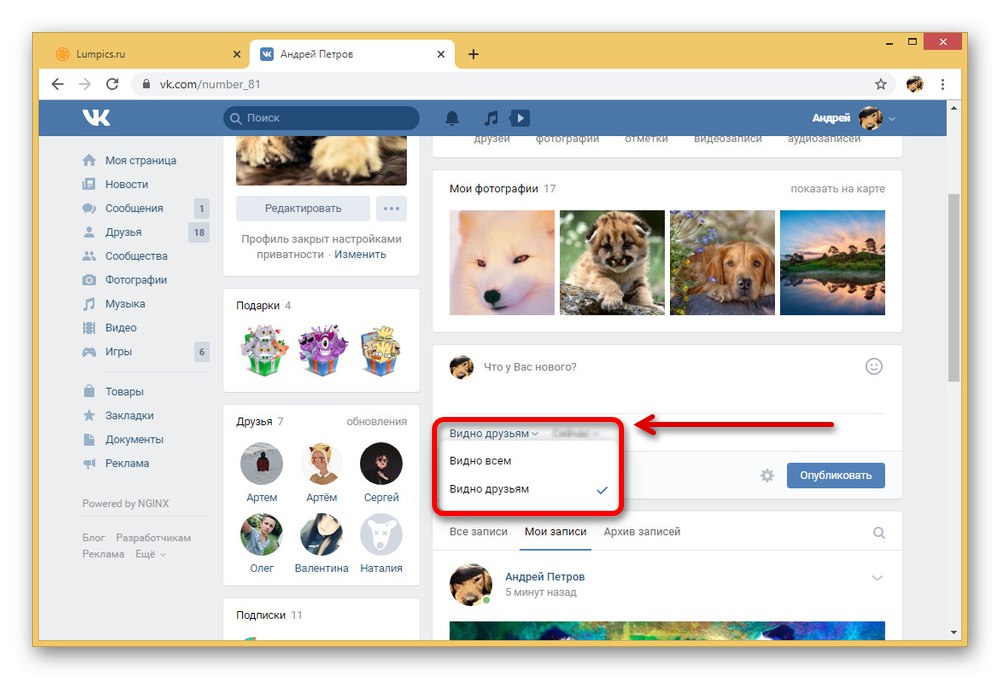
Metoda 2: Mobilna aplikacija
Trenutno VK mobilna aplikacija nije puno inferiornija od web stranice, posebno kada su u pitanju postavke osobnih stranica i posebno privatnost. Ovdje ćete morati promijeniti slične opcije za dostupnost tuđih zapisa i novih publikacija.
Postavke privatnosti
- Na donjoj ploči dodirnite zadnju desnu karticu i u gornjem kutu zaslona upotrijebite ikonu zupčanika. Iz donjeg odjeljka prvo morate otići na odjeljak "Račun".
- Pronađite među predstavljenim blokovima "Objave na zidu" i tapnite "Kada otvarate svoju stranicu"... Zauzvrat, kroz skočni prozor odaberite "Moj", nakon čega će se postavke automatski spremiti.
- Sada se vratite na glavne odjeljke opcija i odaberite "Privatnost"... Po analogiji s prethodnim korakom, ovdje morate pronaći i dodirnuti blok "Tko vidi tuđe zapise"postavljanjem vrijednosti "Samo ja".
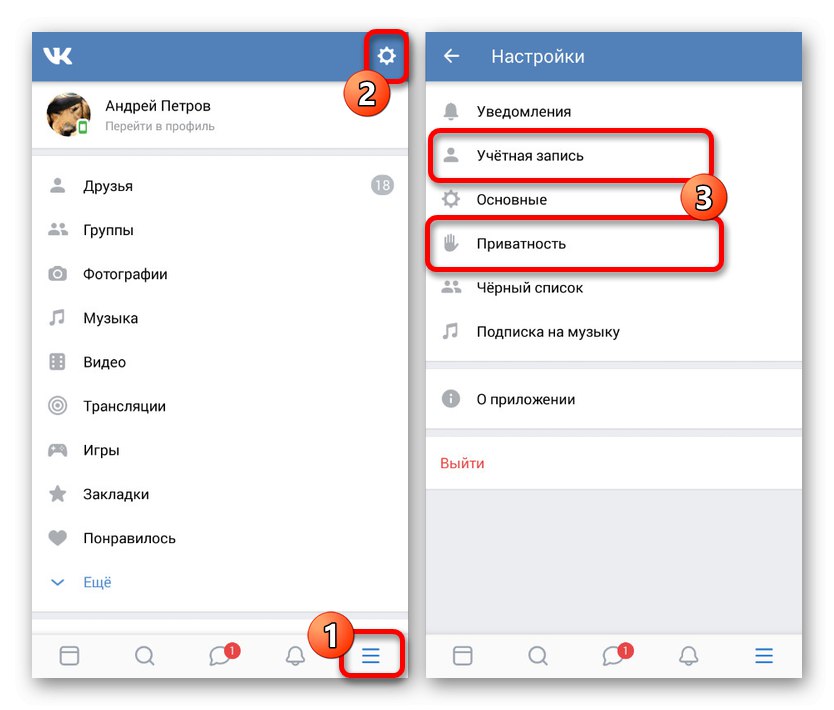
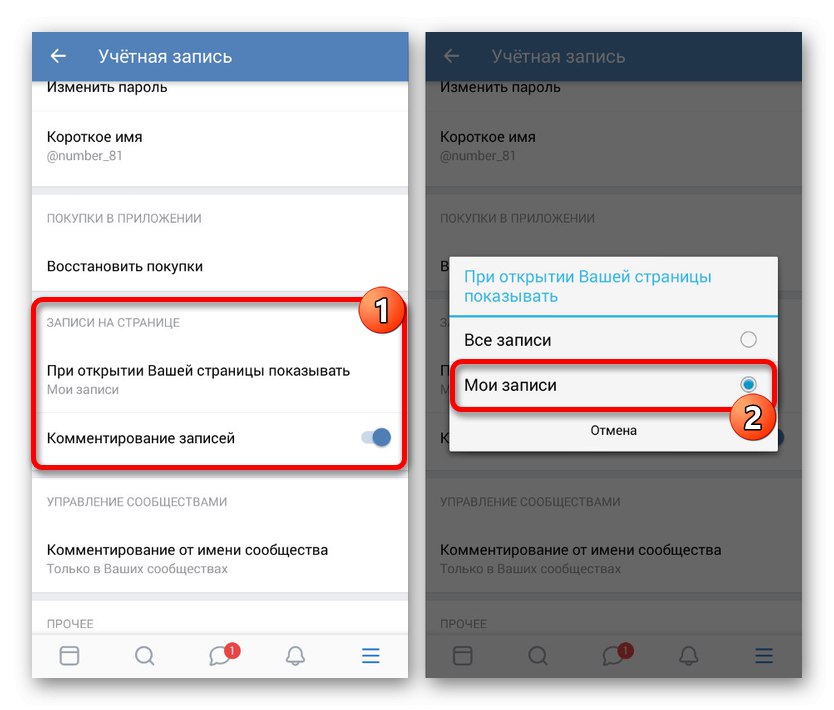
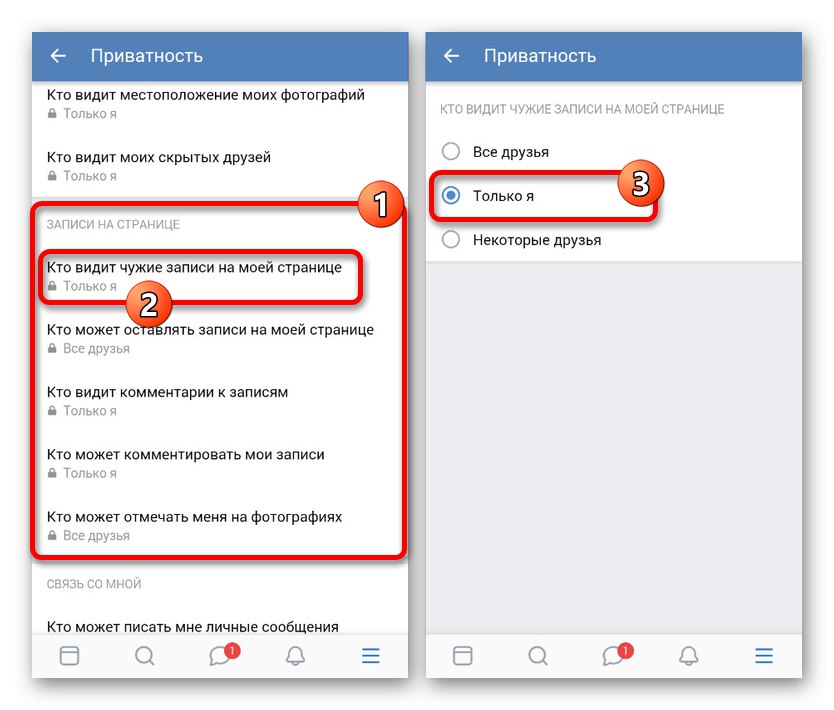
Opcije snimanja
- Da biste promijenili privatnost pojedinog posta, otvorite početnu stranicu profila i dodirnite blok "Bilo što novo"... Zanima nas samo jedan gumb "Vidljivo svima" u donjem lijevom kutu zaslona.
- Nakon klika na spomenuti potpis pojavit će se plavi okvir s tekstom "Vidljivo prijateljima"... Nakon objavljivanja posta, u naslovu će se pojaviti ikona s bravom koja označava vidljivost samo prijateljima.
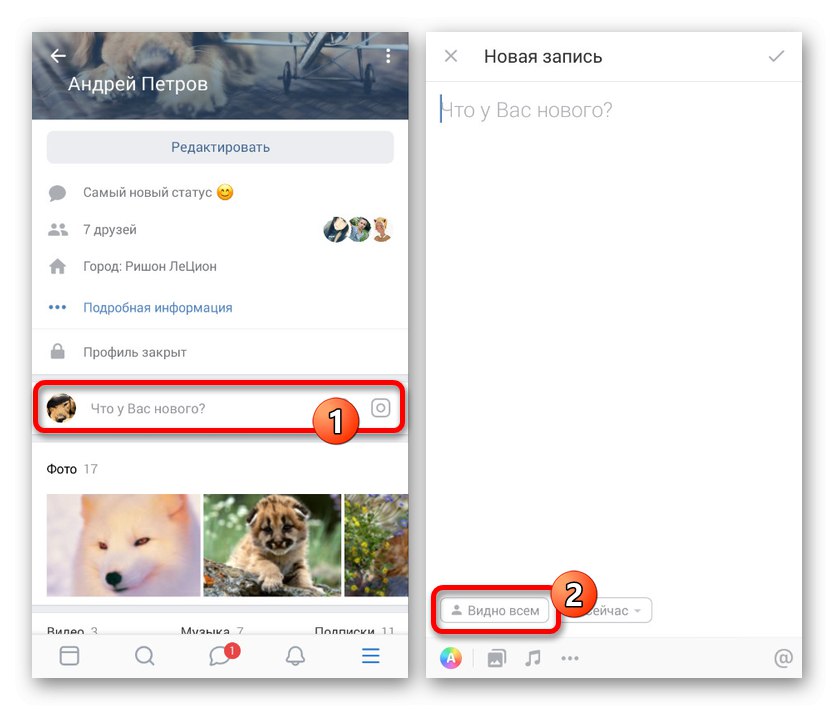
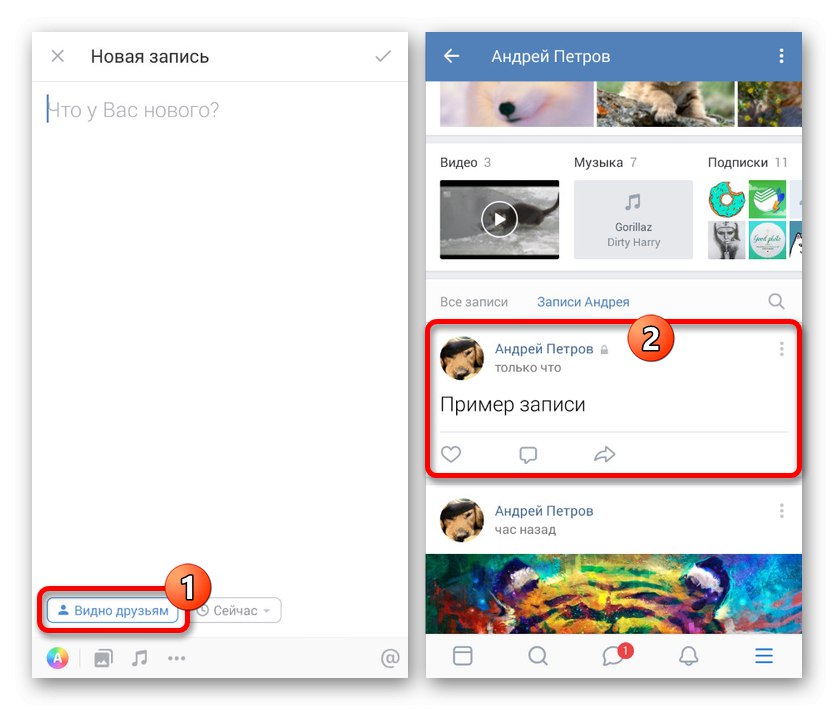
Slijedeći priložene upute, lako možete sakriti mnoge postove na zidu. Međutim, kao i na web mjestu, to se ne odnosi na postove koje ste već objavili.
3. način: Mobilna verzija
Druga vrsta društvene mreže VKontakte je lagana inačica web mjesta, kojoj se može pristupiti s telefona i računala. Razmotrit ćemo drugi slučaj koji pruža potpuno isti skup opcija i odjeljaka kao i prethodne opcije.
Postavke privatnosti
- Pomaknite se prema dolje po glavnom izborniku i kliknite vezu "Postavke".
- Kroz predstavljeni izbornik prvo morate otići na odjeljak "Račun" a naknadno u "Privatnost".
- Na stranici postavki "Račun" pronađi blok "Unosi na stranici" i pomoću padajućeg izbornika postavite opciju "Moj"... Za završetak kliknite gumb. "Uštedjeti".
- U slučaju odjeljka "Privatnost" također trebate pronaći i promijeniti parametar "Tko vidi tuđe zapise"... Najbolje za instalaciju "Samo ja" za maksimalnu privatnost.
- Kao i u prethodnom slučaju, pomoću gumba se mogu primijeniti novi parametri "Uštedjeti".
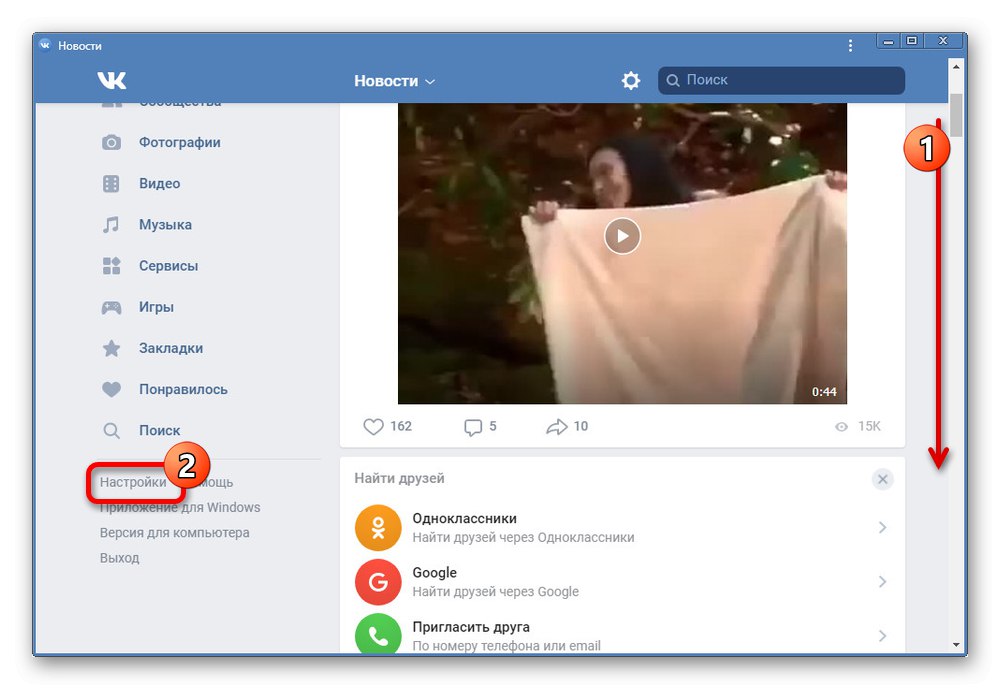
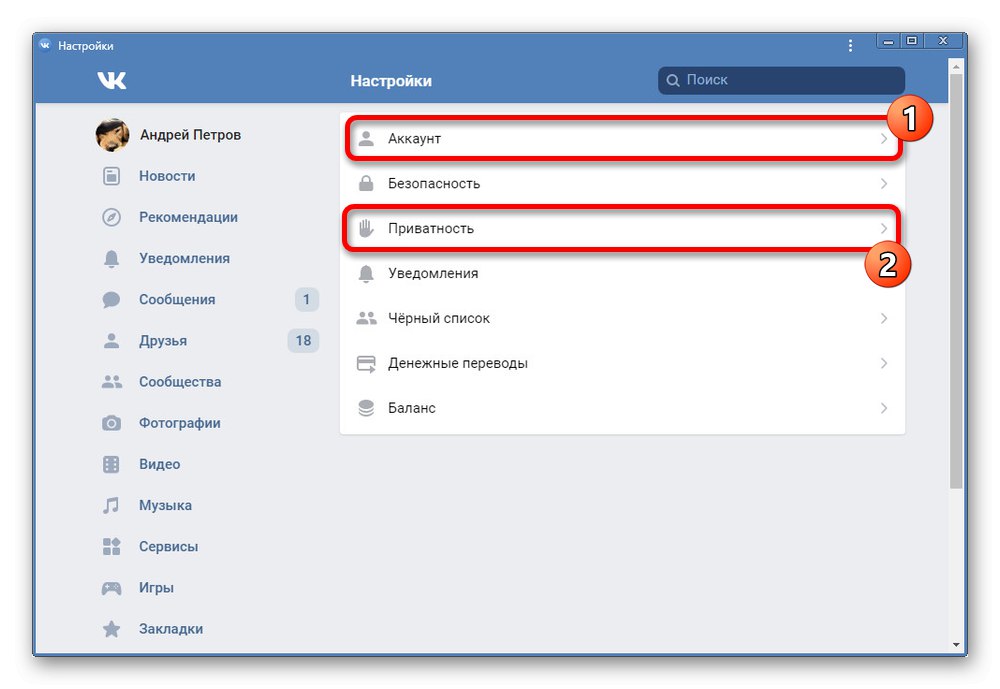
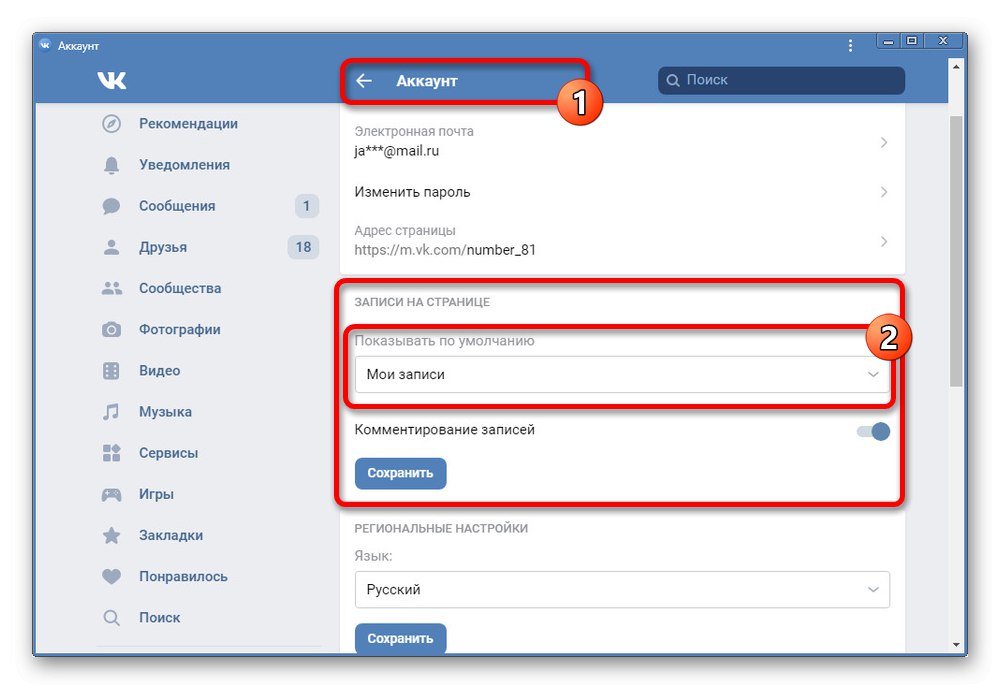
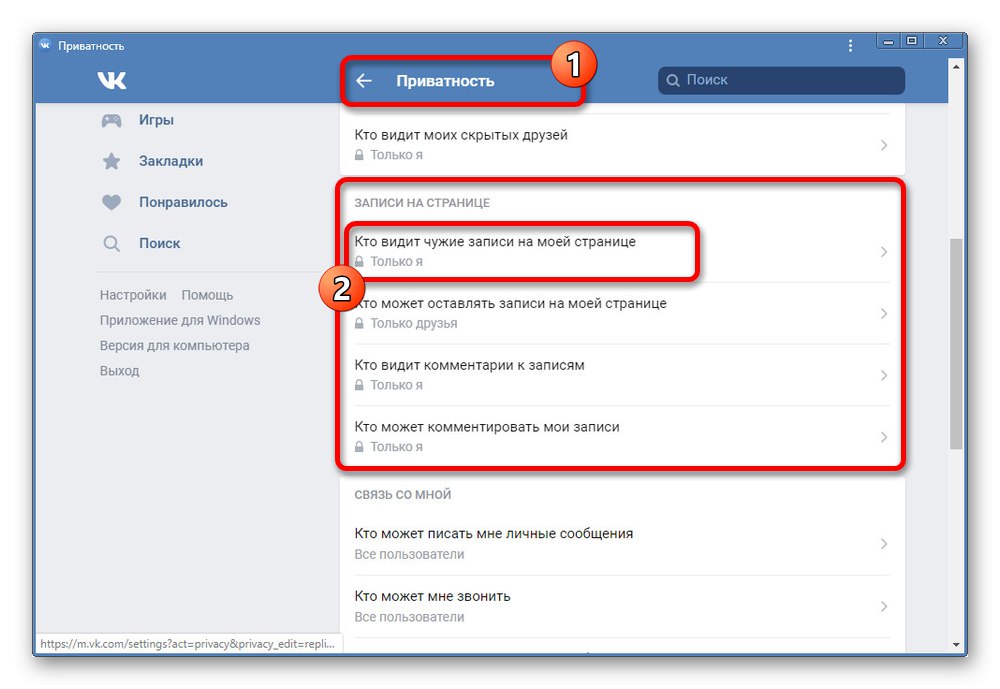
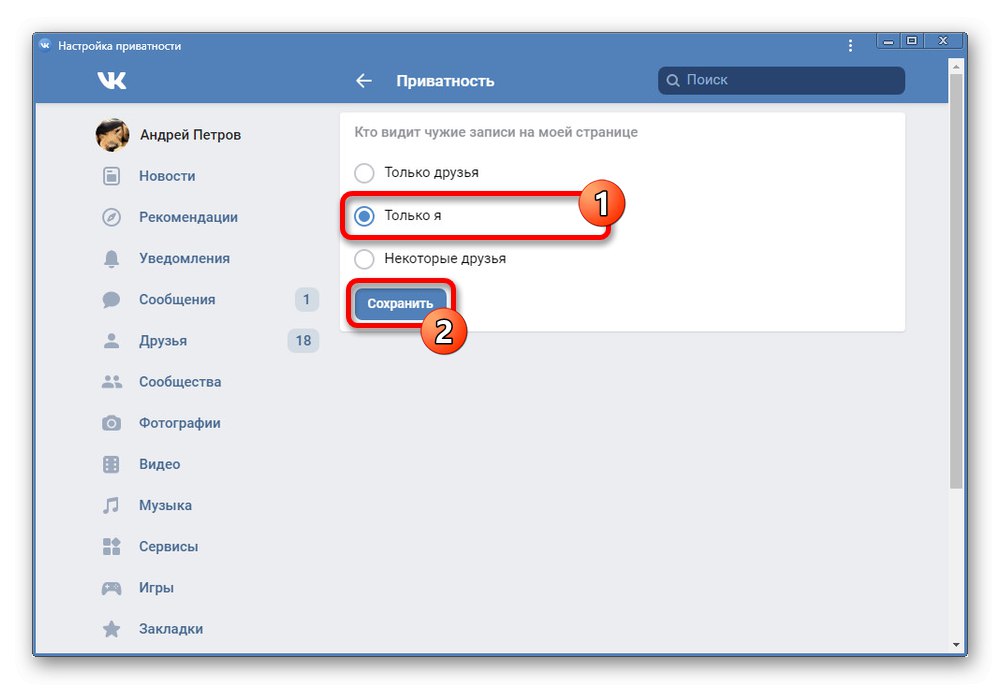
Opcije snimanja
- Da biste sakrili zasebni post na zidu, po analogiji s punom verzijom stranice, možete upotrijebiti parametre prilikom izrade novog posta. Otvorite glavnu stranicu računa i kliknite lijevu tipku miša na blok "Napisati nešto".
- Na dnu prozora kliknite ikonu zupčanika i označite okvir "Samo prijatelji"... Nakon popunjavanja samog zapisa, postavke se mogu spremiti gumbom "Objaviti".
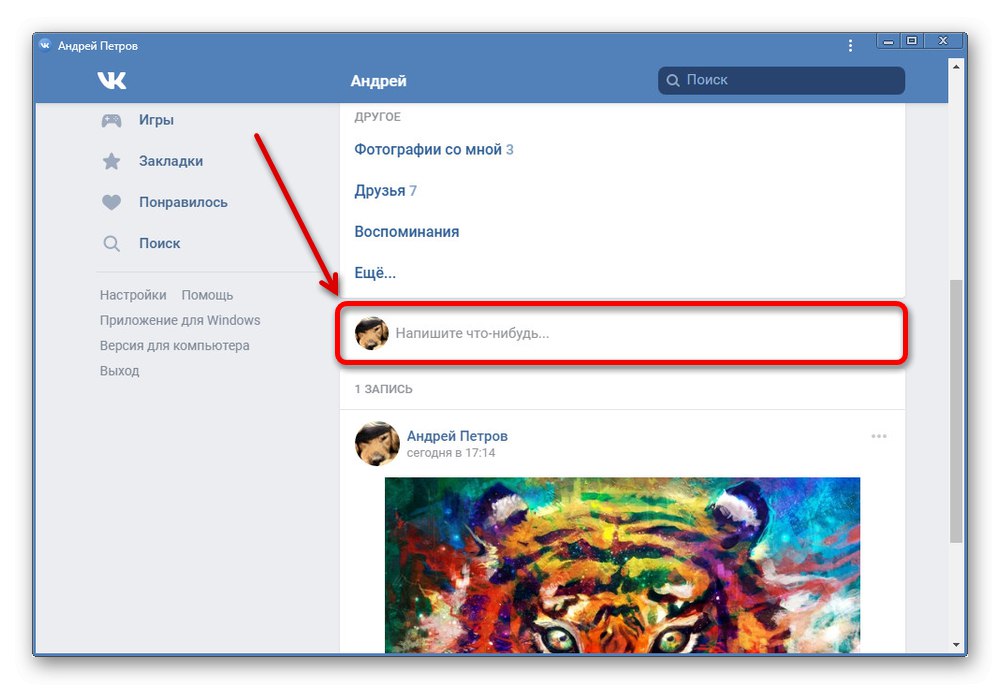
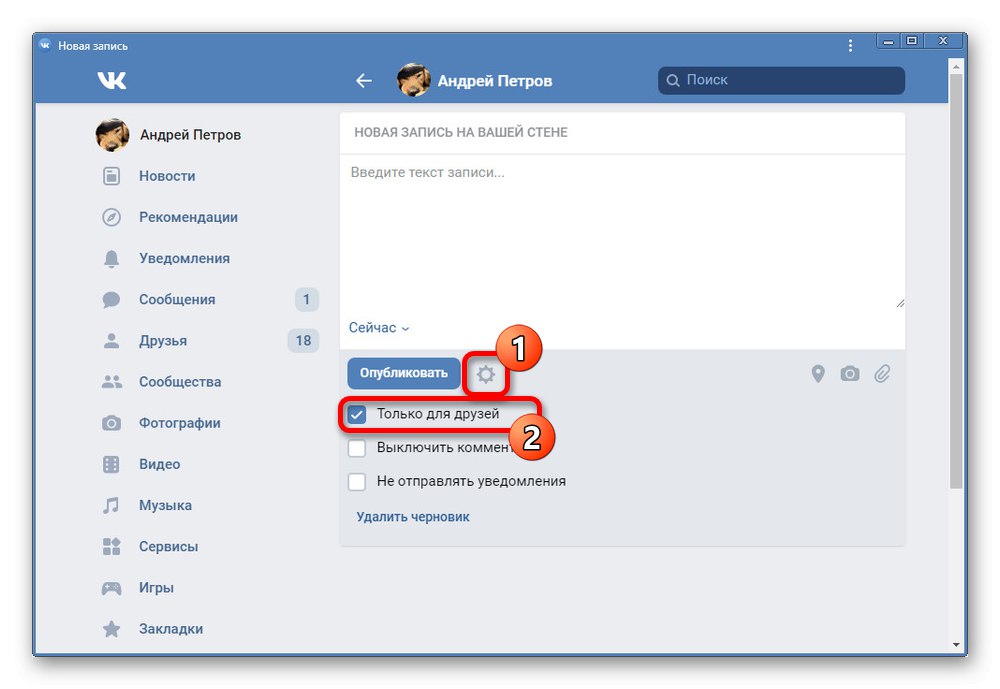
Kada koristite ovu verziju web mjesta na mobilnom telefonu, postupci su gotovo isti kao i prethodno pregledana službena aplikacija. Jedino što odjeljci u postavkama imaju malo drugačiji raspored.
Zaključak
Uz gore navedene podatke, može se spomenuti samo mogućnost korištenja posebne funkcije "Zatvoreni profil"koji vam omogućuje da stranicu izolirate od pregledavanja od strane nezavisnih korisnika. Ovaj pristup može biti jedina relevantna alternativa osnovnim postavkama privatnosti i arhiviranja.
Pročitajte također: Kako otvoriti zatvoreni VK profil